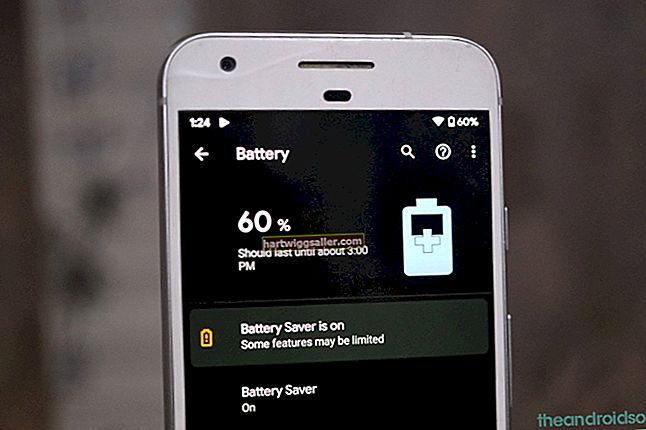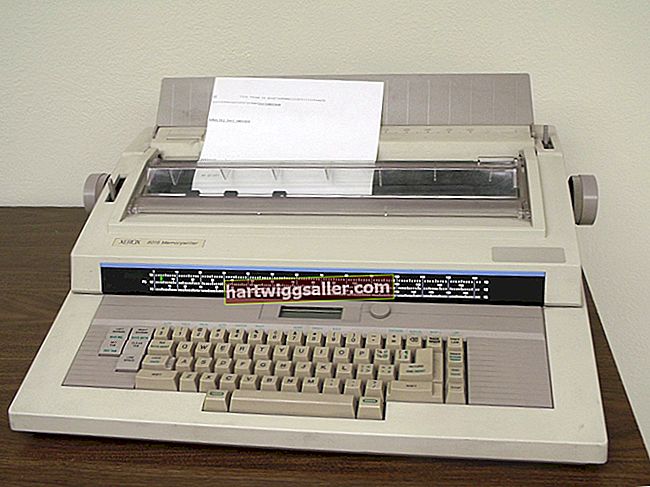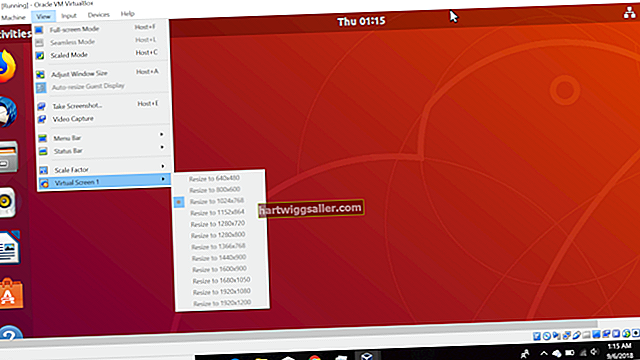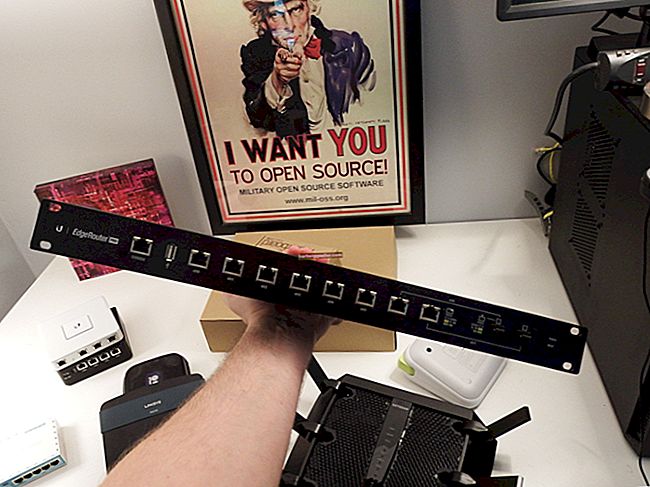Сви модели иПхоне-а чувају ваше личне податке, поставке апликације и радне документе у трајној меморији. Ако искључите телефон, ако му се батерија испразни или ако се замрзне и требате поново покренути систем, нећете изгубити никакве податке осим било које неспремљене датотеке коју сте тада отворили. Ако је потребно да у потпуности вратите телефон на фабричка подешавања, изгубићете све податке до тачке ваше последње иТунес или иЦлоуд резервне копије.
Обично поновно покретање
Уобичајено поновно покретање телефона - које Аппле назива поновним покретањем - не доводи до губитка података, осим несачуваних датотека које сте отворили у апликацијама без аутоматског чувања. Да бисте поново покренули телефон, притисните и држите дугме „Спавање / буђење“ док се на екрану не појави црвени клизач. Превуците траку преко екрана да бисте искључили телефон. Након искључивања екрана, поново држите дугме „Спавање / буђење“ док се уређај не покрене.
Принудно поновно покретање
Ако се ваш телефон замрзне и неће приказати клизач за искључивање, можете га ресетовати, што је принудно поновно покретање. То доводи до губитка неспремљених података у покренутим апликацијама, чак и ако би се те апликације обично аутоматски сачувале када се затворе. Да бисте ресетовали, истовремено држите дугме „Слееп / Ваке“ и „Хоме“ око 10 секунди. Телефон се искључује, а затим се аутоматски поново покреће.
Врати
Ако телефон и даље има проблема након ресетовања, можете га вратити на фабричка подешавања. Овим процесом се бришу сви подаци на телефону, укључујући апликације, податке о апликацијама, контакте и календар, враћајући их у фабричко стање. Да бисте вратили иПхоне, повежите га са рачунаром, отворите иТунес, изаберите иПхоне и притисните дугме „Ресторе иПхоне“ (Обнови иПхоне) на картици „Резиме“ уређаја. Притисните „Врати“ да бисте потврдили и започели враћање. Ако сте направили резервну копију пре враћања у претходно стање, можете да вратите изгубљене податке након што се телефон поново покрене притиском на „Ресторе Бацкуп“ у иТунес-у или избором „Ресторе фром иЦлоуд Бацкуп“ на телефону, у зависности од тога како сте направили резервну копију уређаја.
Прављење резервних копија
Редовно прављење резервних копија иПхоне-а је једини начин да заштитите податке у случају да морате да вратите телефон. Сваки пут када синхронизујете иПхоне са иТунес-ом на рачунару, он аутоматски прави резервну копију. Можете алтернативно да омогућите иЦлоуд резервне копије у апликацији „Подешавања“ тако што ћете додирнути „иЦлоуд“, затим „Стораге & Бацкуп“ и пребацити „иЦлоуд Бацкуп“ у „Он“. Након подешавања ове опције, телефон аутоматски прави резервне копије када је повезан на напајање и Ви-Фи и није у употреби.